жӮЁеҘҪпјҢзҷ»еҪ•еҗҺжүҚиғҪдёӢи®ўеҚ•е“ҰпјҒ
иҝҷзҜҮж–Үз« з»ҷеӨ§е®¶еҲҶдә«зҡ„жҳҜжңүе…іеҫ®дҝЎе°ҸзЁӢеәҸеҰӮдҪ•з»ҳеҲ¶еӣҫзүҮеҸ‘йҖҒжңӢеҸӢеңҲзҡ„еҶ…е®№гҖӮе°Ҹзј–и§үеҫ—жҢәе®һз”Ёзҡ„пјҢеӣ жӯӨеҲҶдә«з»ҷеӨ§е®¶еҒҡдёӘеҸӮиҖғпјҢдёҖиө·и·ҹйҡҸе°Ҹзј–иҝҮжқҘзңӢзңӢеҗ§гҖӮ
иҝҷз§Қз”ҹжҲҗеӣҫзүҮзҡ„ж•ҲжһңжҳҜеҫҲеёёи§Ғзҡ„пјҢе®һзҺ°иө·жқҘд№ҹдёҚйҡҫпјҢи·ҹеҺҹз”ҹjsзҡ„е·®дёҚеӨҡгҖӮйңҖиҰҒжіЁж„Ҹзҡ„е°ұжҳҜcanvasж ҮзӯҫдёҠдёҚиҰҒеҠ еӨӘеӨҡзҡ„cssпјҢеҗҺжһңе‘ўе°ұжҳҜеҜјиҮҙcanvasдёҚжҳҫзӨәпјҢиҝҳжңүе‘ўе°ұжҳҜcanvas组件зҡ„дјҳе…Ҳзә§жҳҜжңҖй«ҳзҡ„пјҢжүҖд»ҘдјҡиҰҶзӣ–жҺүдёӢйқўзҡ„жүҖжңүеҶ…е®№пјҢи§ЈеҶіж–№жі•е‘ўе°ұжҳҜдҪҝз”Ёпјҡ
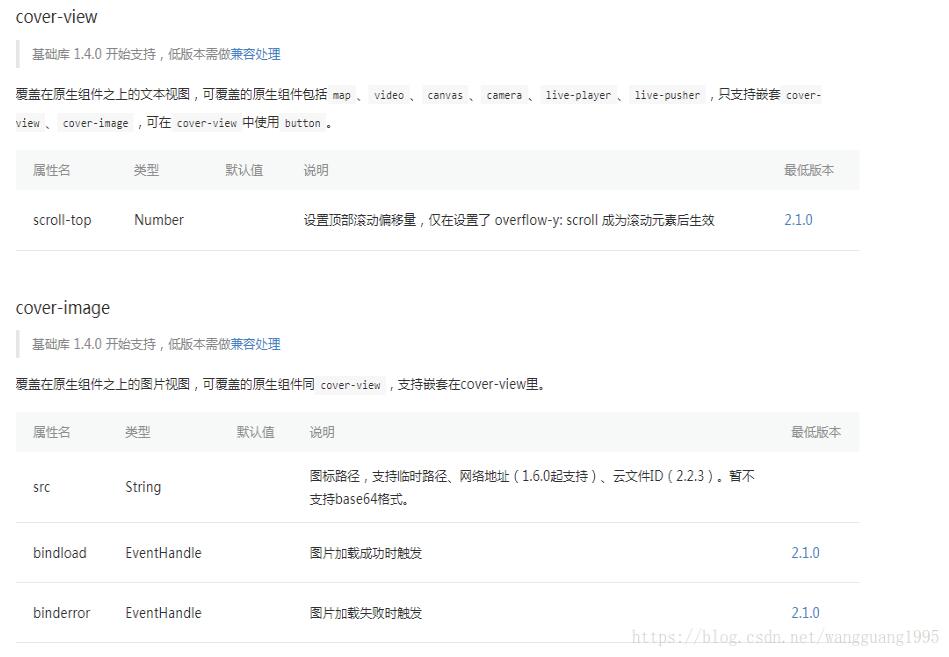
дҪҝз”ЁдёҠйқўиҝҷдёӨдёӘ组件жҳҜеҸҜд»Ҙзӣ–еңЁcanvasдёҠйқўзҡ„гҖӮ
жіЁж„Ҹпјҡcanvasз»ҳеҲ¶дёҚж”ҜжҢҒзҪ‘з»ңеӣҫзүҮпјҢйңҖиҰҒе°ҶзҪ‘з»ңеӣҫзүҮдҝқеӯҳжҲҗжң¬ең°еӣҫзүҮ
onLoad: function(options) {
var grade = options.grade;
this.setData({
grade: grade
})
this.loading();
},
//жЈҖжөӢпјҢзҪ‘з»ңеӣҫзүҮжҳҜеҗҰдёӢиҪҪе®ҢжҲҗ
loading: function() {
var _this = this;
wx.showLoading({
title: 'з”ҹжҲҗдёӯ...',
})
timer = setInterval(function() {
var avatarUrl = _this.data.avatarUrl;
var qc_code = _this.data.qc_code;
if (avatarUrl != null && qc_code != null) {
wx.hideLoading();
clearInterval(timer);
_this.draw();
}
}, 500)
},
//дҝқеӯҳеҲ°зӣёеҶҢ
saveImage: function() {
var imagePath = this.data.imagePath;
wx.saveImageToPhotosAlbum({
filePath: imagePath,
success: function(res) {
console.log(res)
},
fail: function(res) {
console.log(res)
}
})
},
//е°Ҷз”ЁжҲ·еӨҙеғҸдёӢиҪҪдёәжң¬ең°и·Ҝеҫ„
downImage: function(img) {
var _this = this;
wx.getImageInfo({
src: img,
success: function(res) {
console.log(res.path)
_this.setData({
avatarUrl: res.path
})
}
})
},
//дёӢиҪҪе°ҸзЁӢеәҸдәҢз»ҙз Ғ
downImage2: function (img) {
var _this = this;
wx.getImageInfo({
src: img,
success: function (res) {
console.log(res.path)
_this.setData({
qc_code: res.path
})
}
})
},
//з”ҹжҲҗcanvasеӣҫзүҮ
draw: function() {
var _this = this;
var context = wx.createCanvasContext('firstCanvas');
var userInfo = wx.getStorageSync('userInfo');
var award ;
// жҖ§еҲ«
var gender = userInfo.gender;
//иғҢжҷҜеӣҫзүҮ
var bg = '../../images/icon-cj.png';
//еҫ—еҲҶ
var grade = 0 ^ _this.data.grade;
var width;
var height;
if (grade >= 0 && grade <= 30) {
if(gender == 2){
award = '../../images/zbzxlp.png';
}else{
award = '../../images/zbzxlg.png';
}
}else if(grade >= 31 && grade <= 60){
if (gender == 2) {
award = '../../images/zklp.png';
} else {
award = '../../images/zklg.png';
}
} else if (grade >= 61 && grade <= 80){
if (gender == 2) {
award = '../../images/zmlp.png';
} else {
award = '../../images/whlg.png';
}
}else{
if (gender == 2) {
award = '../../images/wmlp.png';
} else {
award = '../../images/wmlg.png';
}
}
if (award == '../../images/zbzxlp.png' || award == '../../images/zbzxlg.png'){
width = 156;
height= 25;
}else{
width = 103;
height = 25;
}
//дәҢз»ҙз Ғ
var qc_code = _this.data.qc_code;
// з”ЁжҲ·еӨҙеғҸ
var avatarUrl = _this.data.avatarUrl;
//иҺ·еҸ–и®ҫеӨҮзҡ„еҹәжң¬дҝЎжҒҜ
wx.getSystemInfo({
success: function(res) {
//з»ҳеҲ¶иғҢжҷҜеӣҫ
context.drawImage(bg, 0, 0, 350, 468);
// з»ҳеҲ¶еҘ–йЎ№
context.drawImage(award,180 - (width / 2),212 - (height / 2),width,height);
//з»ҳеҲ¶дәҢз»ҙз Ғ
context.drawImage(qc_code, 175 - (92 / 2), 385 - (108 / 2), 92, 107);
//з»ҳеҲ¶еҫ—еҲҶ
context.setFontSize(28); //еӯ—дҪ“еӨ§е°Ҹ
context.fillStyle = '#4fc089';
context.setTextAlign('center')
context.fillText(grade, 177, 48)
// з»ҳеҲ¶е§“еҗҚ
context.setFontSize(16);
context.fillStyle = '#000000';
context.setTextAlign('center')
context.fillText(userInfo.nickName, 167, 180);
// з»ҳеҲ¶еӨҙеғҸ
context.drawImage(avatarUrl, 72, 157, 33, 33);
context.draw(false, function() {
setTimeout(function() {
wx.canvasToTempFilePath({
width: 350,
height: 468,
destWidth: 700,
destHeight: 936,
canvasId: 'firstCanvas',
success: function(res) {
var tempFilePath = res.tempFilePath;
console.log("еӣҫзүҮ"+tempFilePath);
_this.setData({
imagePath: tempFilePath,
isCanvas: true
});
_this.upload(tempFilePath);
},
fail: function(res) {
console.log(res);
}
});
}, 1000);
});
},
})
},еӣ дёәжҲ‘зҡ„йЎ№зӣ®йңҖиҰҒпјҢжҲ‘дёҠйқўеҒҡдёӘеҫҲеӨҡеҲӨж–ӯпјҢйӮЈдәӣдёңиҘҝдёҚйңҖиҰҒз®ЎпјҢйҮҚзӮ№е°ұжҳҜпјҢз»ҳеҲ¶еӣҫзүҮdrawimageж–№жі• е’Ңз»ҳеҲ¶ж–Үеӯ—зҡ„ж–№жі•пјҢжҲ‘зҡ„з»ҳеҲ¶ж–№жі•жҳҜи®©д»–д»¬ж №жҚ®canvasдёҠзҡ„дёҖдёӘеқҗж ҮзӮ№еұ…дёӯз»ҳеҲ¶зҡ„пјҢиҝҷдёӘеҸҜд»ҘзңӢдёҖдёӢгҖӮ
иҝҳжңүе°ұжҳҜпјҢз”ҹжҲҗеӣҫзүҮзҡ„е°әеҜёиҰҒжҜ”з”»зҡ„е°әеҜёеӨ§дёҖеҖҚпјҢиҝҷж ·еӣҫзүҮдёҚдјҡеӨұзңҹпјҢжҜ”иҫғжё…жҘҡпјҢд№ҹе°ұжҳҜиҝҷдёӘж–№жі•пјҡ
wx.canvasToTempFilePath() еүҚдёӨдёӘеҸӮж•°жҳҜcanvasзҡ„еӨ§е°ҸпјҢ然еҗҺжҳҜз”ҹжҲҗеӣҫзүҮзҡ„еӨ§е°ҸпјҢcanvasзҡ„ID
ж„ҹи°ўеҗ„дҪҚзҡ„йҳ…иҜ»пјҒе…ідәҺвҖңеҫ®дҝЎе°ҸзЁӢеәҸеҰӮдҪ•з»ҳеҲ¶еӣҫзүҮеҸ‘йҖҒжңӢеҸӢеңҲвҖқиҝҷзҜҮж–Үз« е°ұеҲҶдә«еҲ°иҝҷйҮҢдәҶпјҢеёҢжңӣд»ҘдёҠеҶ…е®№еҸҜд»ҘеҜ№еӨ§е®¶жңүдёҖе®ҡзҡ„её®еҠ©пјҢи®©еӨ§е®¶еҸҜд»ҘеӯҰеҲ°жӣҙеӨҡзҹҘиҜҶпјҢеҰӮжһңи§үеҫ—ж–Үз« дёҚй”ҷпјҢеҸҜд»ҘжҠҠе®ғеҲҶдә«еҮәеҺ»и®©жӣҙеӨҡзҡ„дәәзңӢеҲ°еҗ§пјҒ
е…ҚиҙЈеЈ°жҳҺпјҡжң¬з«ҷеҸ‘еёғзҡ„еҶ…е®№пјҲеӣҫзүҮгҖҒи§Ҷйў‘е’Ңж–Үеӯ—пјүд»ҘеҺҹеҲӣгҖҒиҪ¬иҪҪе’ҢеҲҶдә«дёәдё»пјҢж–Үз« и§ӮзӮ№дёҚд»ЈиЎЁжң¬зҪ‘з«ҷз«ӢеңәпјҢеҰӮжһңж¶үеҸҠдҫөжқғиҜ·иҒ”зі»з«ҷй•ҝйӮ®з®ұпјҡis@yisu.comиҝӣиЎҢдёҫжҠҘпјҢ并жҸҗдҫӣзӣёе…іиҜҒжҚ®пјҢдёҖз»ҸжҹҘе®һпјҢе°Ҷз«ӢеҲ»еҲ йҷӨж¶үе«ҢдҫөжқғеҶ…е®№гҖӮ
жӮЁеҘҪпјҢзҷ»еҪ•еҗҺжүҚиғҪдёӢи®ўеҚ•е“ҰпјҒ